[Scheda grafica] Come collegare e configurare più monitor
Se hai bisogno di collegare due o più monitor contemporaneamente, puoi seguire i passaggi sotto per collegare e configurare.
catalogo:
1. Conferma il numero massimo di monitor supportati dalla scheda grafica
2. Come collegare più monitor a una scheda grafica
3. Impostazioni di uscita video per più display
4. Risoluzione dei problemi
1. Conferma il numero massimo di monitor supportati dalla scheda grafica
Ad esempio: ROG-STRIX-RTX4090-O24G-GAMING
1.Clicca su Supporto ufficiale | ASUS Global nell'angolo in alto a destra per cercare.
Inserisci il modello (ad esempio: ROG-STRIX-RTX4090-O24G-GAMING)
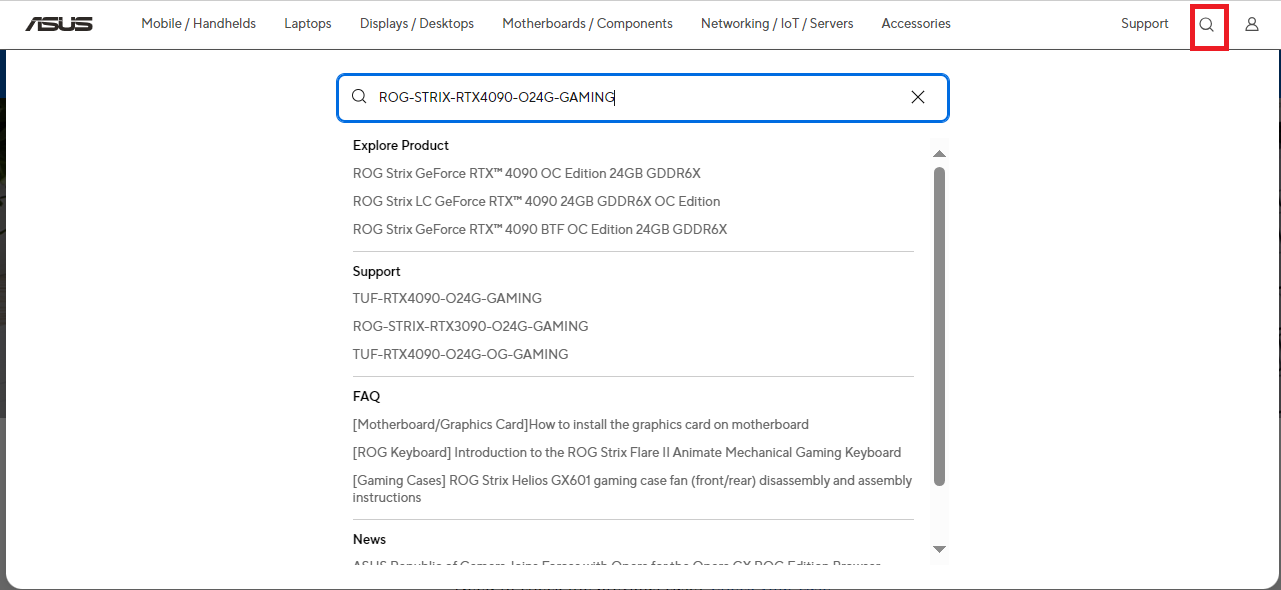
2.Clicca sulla pagina [Specifiche tecniche]
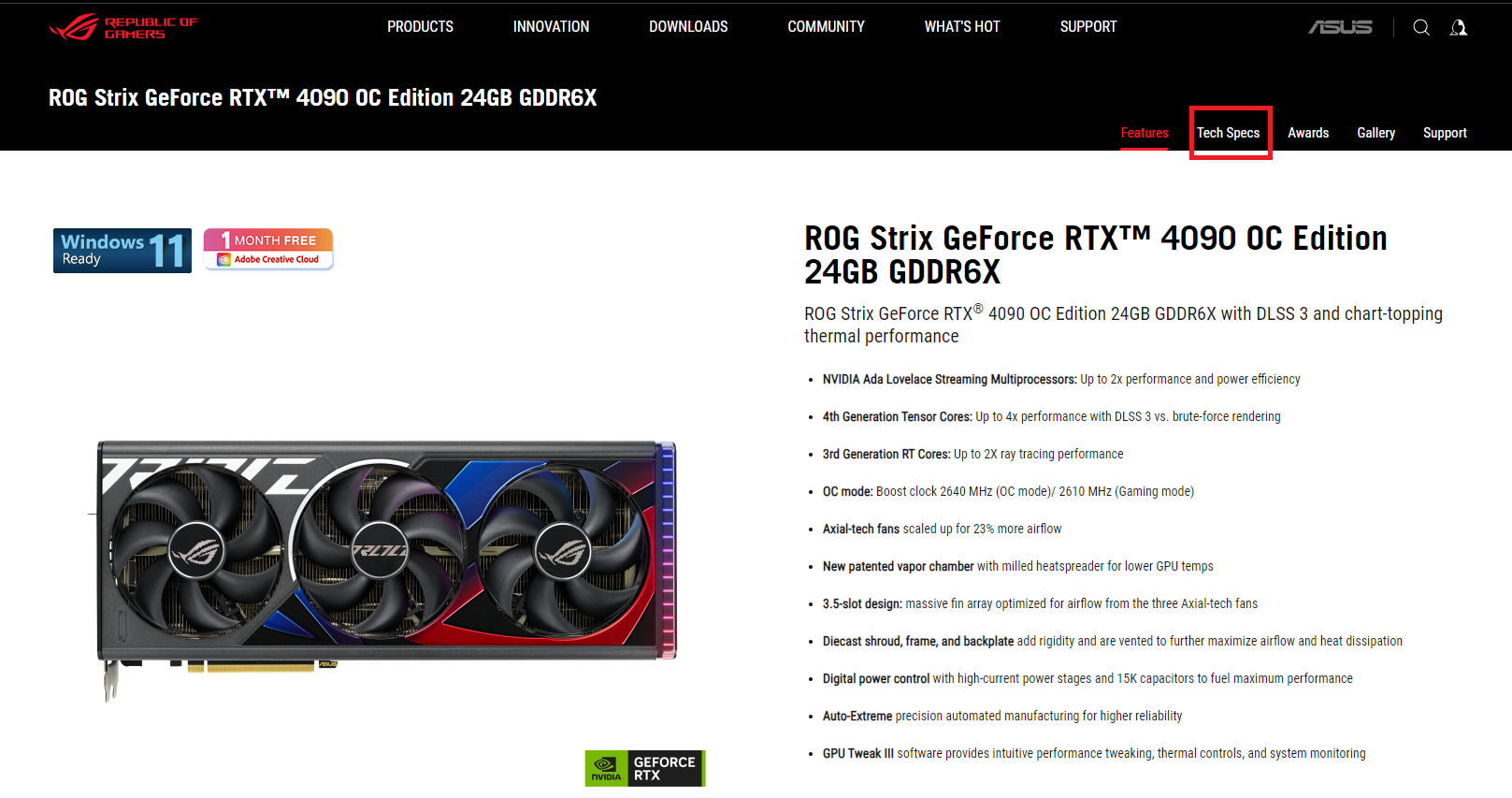
3. Trova [Supporto massimo display] e conferma il numero massimo di monitor che la scheda grafica può supportare
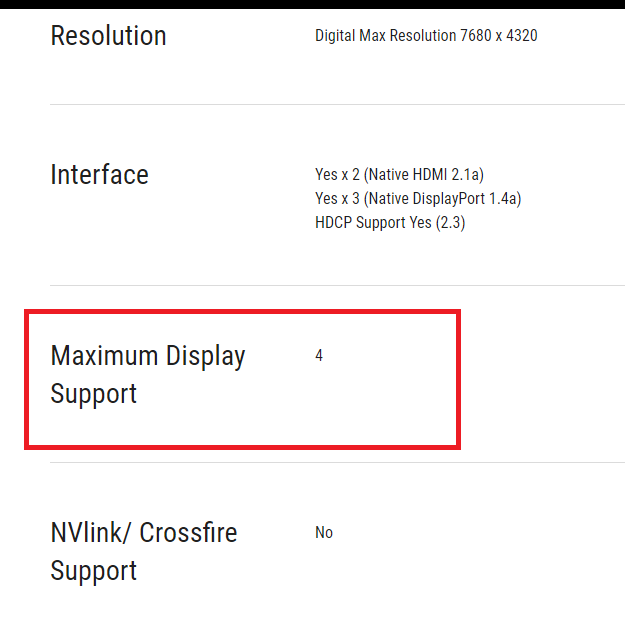
2. Come collegare più monitor a una scheda grafica
Puoi collegare uno dei cavi video VGA, DVI, HDMI o DisplayPort di ciascun monitor alla corrispondente porta di uscita video sulla scheda grafica.
(Ad esempio, collega 4 monitor: ROG STRIX XG27ACS alla scheda grafica: ROG STRIX RTX4090-O24G GAMING)
1. Collega il cavo video DisplayPort del 1°/2°/3° monitor alla corrispondente porta di uscita DisplayPort sulla scheda grafica.
2. Collega il cavo video HDMI del 4° monitor alla corrispondente porta di uscita HDMI sulla scheda grafica.
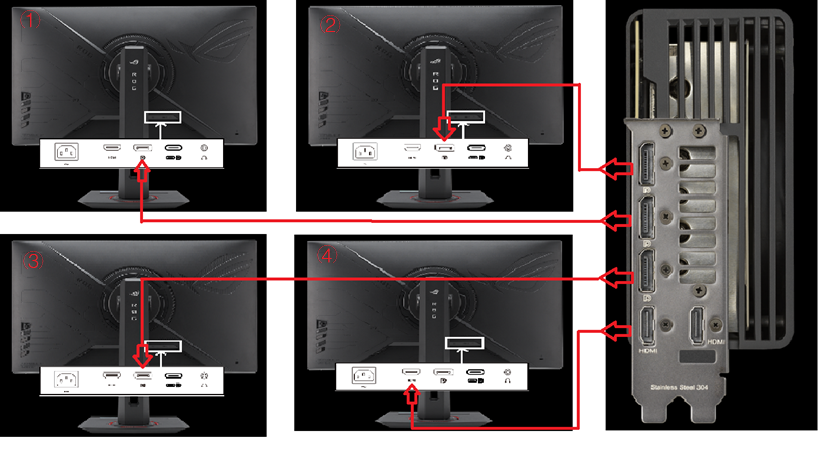
3.Impostazioni di output del display per display multipli
Dopo aver collegato più monitor secondo i passaggi sopra indicati, il segnale video dalla scheda grafica verrà rilevato automaticamente e lo schermo verrà visualizzato. Puoi scegliere la modalità di visualizzazione di cui hai bisogno, come mostrato nei seguenti passaggi.
Premi il tasto "Windows" + il tasto "P" sul desktop di Windows e una pagina PROIETTA comparirà sul lato destro dello schermo. Da questa pagina puoi scegliere la modalità di visualizzazione necessaria.
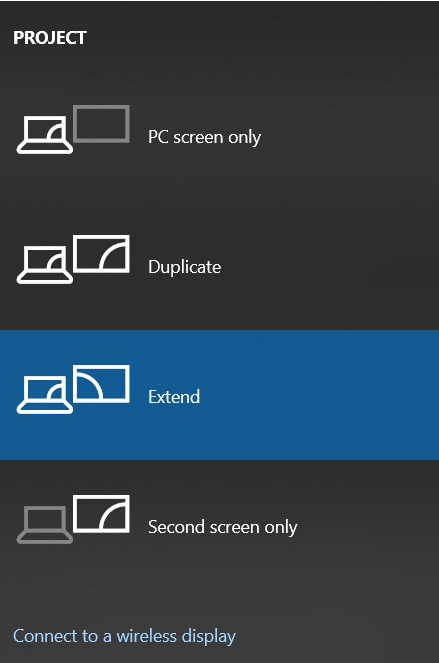
1. Solo schermo PC: Visualizzato solo sul monitor 1
2. Duplica: monitor 1 e monitor 2 visualizzano lo stesso desktop
3. Estendi: Estende il desktop a tutti i monitor
4. Solo secondo schermo: Visualizzato solo sul monitor 2
4. Risoluzione dei problemi
D1: Come risolvere se la tua scheda grafica mostra anomalie o nessuna visualizzazione quando è collegata a più monitor?
R1:
1. Si prega di collegare prima un singolo monitor e controllare eventuali anomalie uno per uno. In caso di anomalia, fare riferimento alle FAQ: [Monitor LCD] Risoluzione dei problemi - Nessuna visualizzazione dopo aver acceso il monitor | Supporto ufficiale | ASUS Global
2. Aggiorna il VBIOS della scheda grafica all'ultima versione, per dettagli consulta le FAQ: [Scheda grafica] Guida utente VBIOS Flash Tool | Supporto ufficiale | ROG Global (asus.com)
3. Aggiorna i driver della scheda grafica, per i dettagli fai riferimento alle FAQ:[Scheda Grafica] Come aggiornare i driver della Scheda Grafica ASUS? | Supporto Ufficiale | ROG Global
4. Sostituisci altre porte di uscita video sul monitor, oppure sostituisci il cavo video del monitor con un'altra porta di uscita video sulla scheda grafica
5. Sostituisci il cavo video per l'uscita video
6. Regola la [Risoluzione dello schermo] ed il [Refresh rate] del monitor
Puoi premere il tasto "Windows" e il tasto "R" contemporaneamente sul desktop di Windows. Nella finestra di dialogo che appare automaticamente, inserisci "desk.cpl" e fai clic su [OK]. Nella pagina [Schermo], trova la [Risoluzione dello schermo] e regola l'impostazione
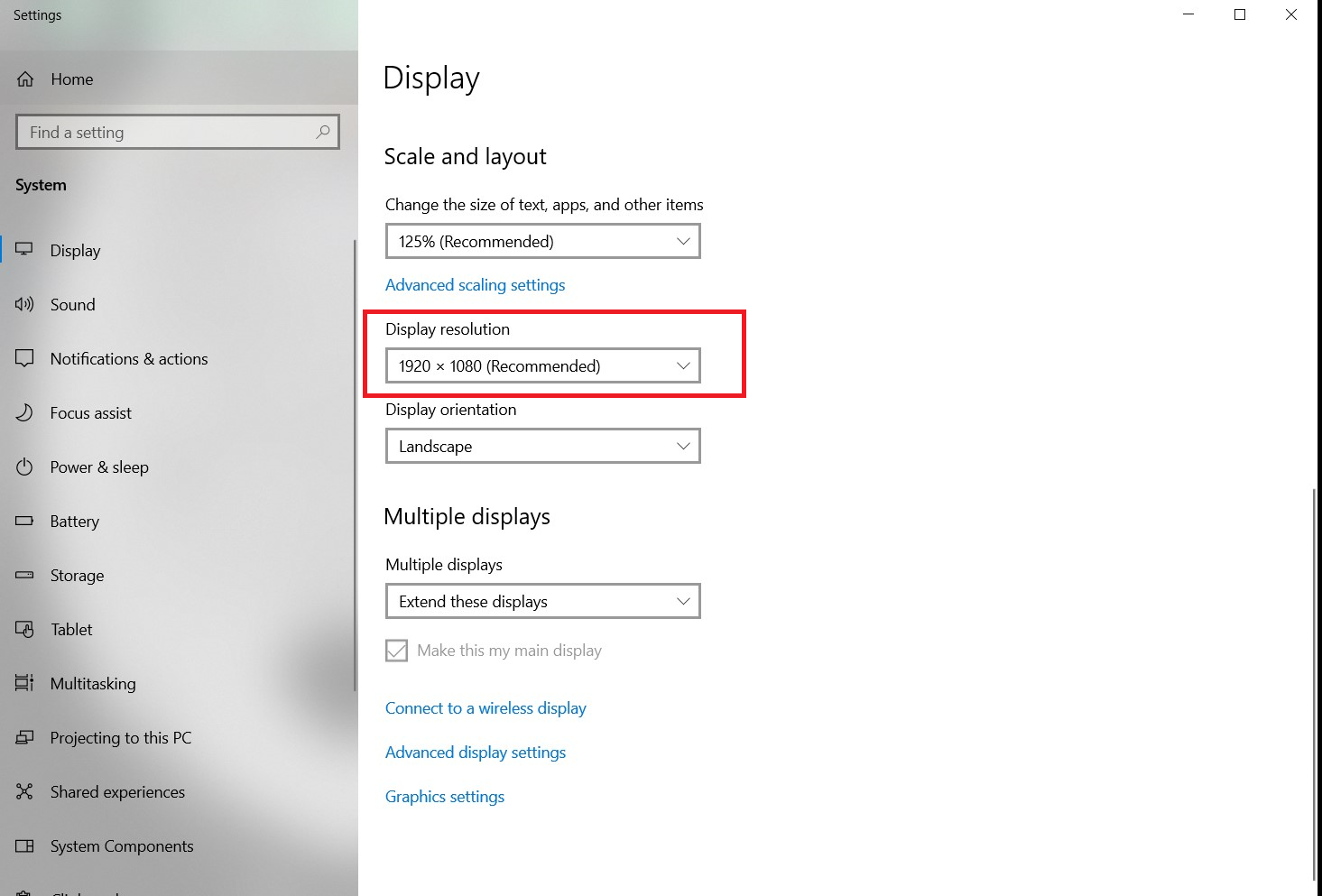
Nella stessa pagina delle impostazioni, fai clic su [Impostazioni schermo avanzate]
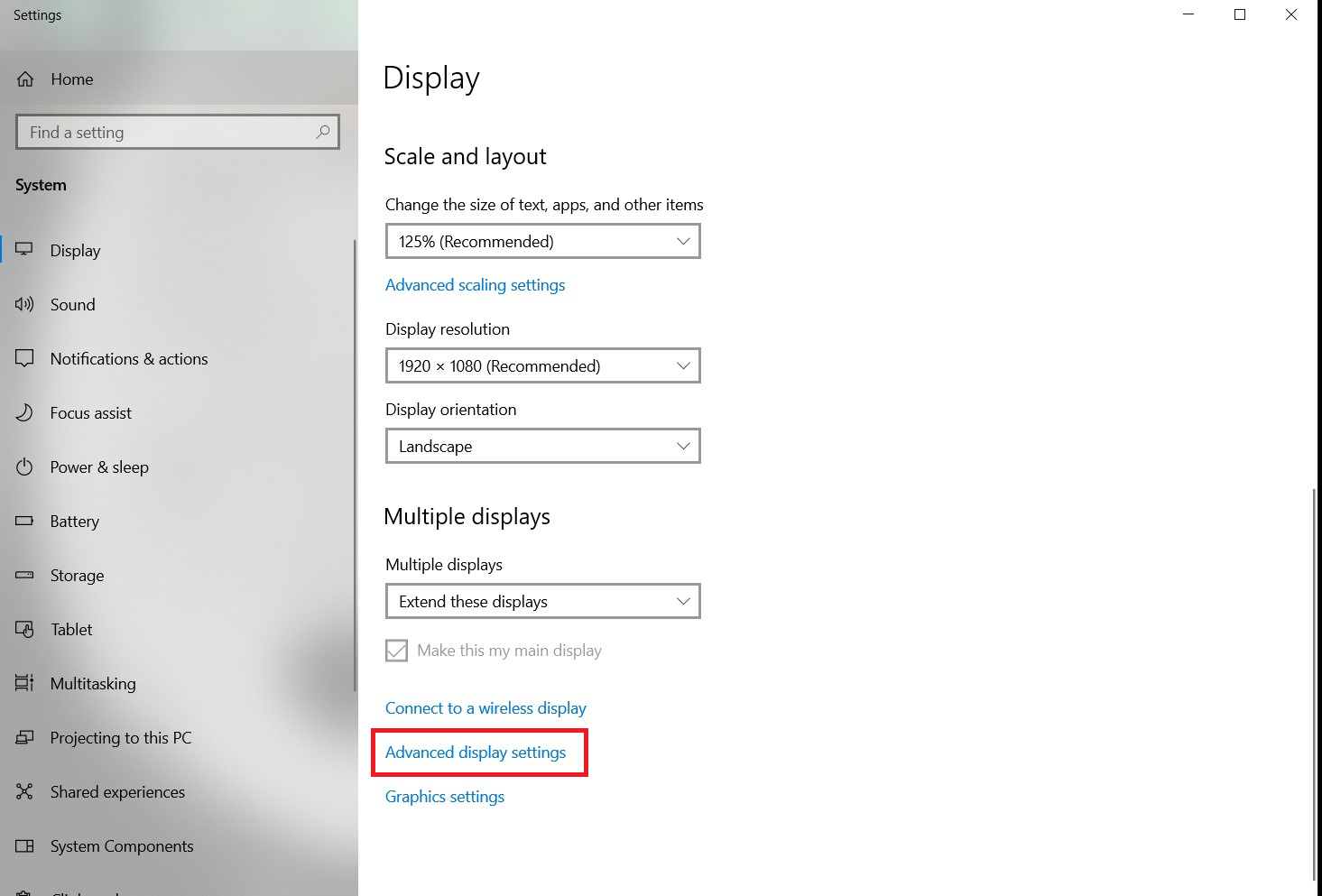
Regola l'impostazione del [Refresh rate] del monitor
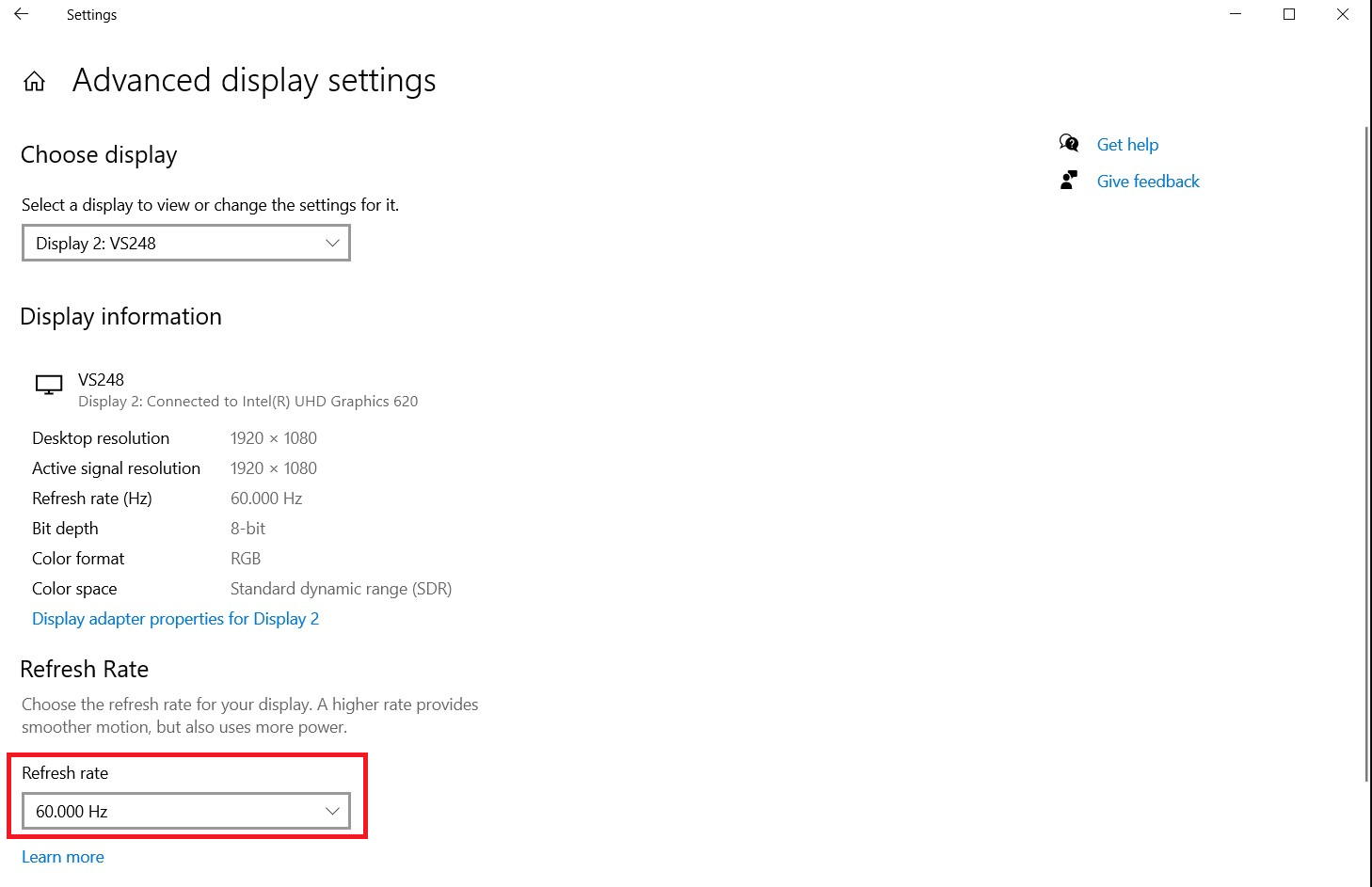
D2: Se ci sono più monitor, ma la [Risoluzione dello schermo] e la [Frequenza di aggiornamento] supportate dai monitor sono diverse, è possibile collegarli alla scheda grafica per l’uscita multi-monitor simultanea?
R2: Ti suggeriamo di utilizzare monitor con le stesse o simili specifiche come [Risoluzione dello schermo] e [Frequenza di aggiornamento] per collegarli alla scheda grafica.
Se alcuni monitor non visualizzano l’immagine, puoi seguire i passaggi al punto 6 di D1&R1 sopra per provare a regolare la [Risoluzione dello schermo] e la [Frequenza di aggiornamento] dei monitor.